任务栏颜色怎么改
- 分类:教程 回答于: 2015年06月10日 00:00:00
Win7任务栏颜色一般是透明的,但是有用户希望对任务栏颜色进行修改。那么任务栏颜色怎么改?现在小编就来跟大家介绍下任务栏颜色怎么改。
相关文章推荐:win7配色方案 怎么改
任务栏颜色怎么改:
1、 首先大家打开开始菜单控制面板界面,接着在控制面板界面里面找到“个性化”选项。或许聪明的你会发现,在电脑桌面空白处鼠标右键,也是可以看到个性化选项的。
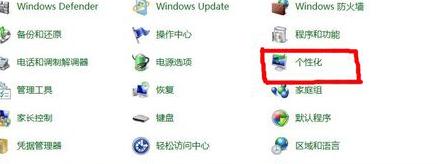
2、 打开个性化设置界面后,大家可以看到里面有一个窗口颜色的选项。
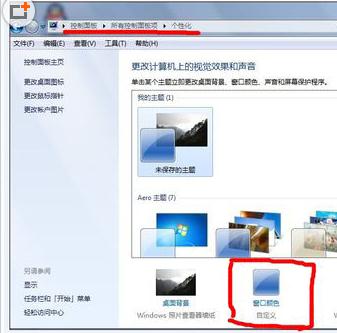
3、 点击打开窗口颜色界面,那么你就会发现里面有不同颜色的小方块。选择自己喜欢的颜色,就可对任务栏颜色进行修改了,同时下方的滑动设置还可以选择浓度或透明度的深浅。选择好以后就保存修改吧。
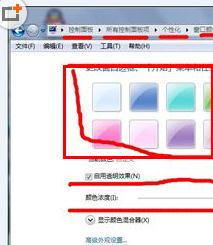
通过以上的简单方法就可以改变任务栏颜色,更多系统重装软件也可关注小白一键重装系统。
 有用
26
有用
26


 小白系统
小白系统


 1000
1000 1000
1000 1000
1000 1000
1000 1000
1000 1000
1000 1000
1000 1000
1000 1000
1000 1000
1000猜您喜欢
- 电脑系统重装xp的步骤方法2021/11/05
- 系统重装软件哪个好用2022/12/20
- 专业的笔记本数据恢复软件具体推荐..2023/04/25
- 小白重装系统Xp操作方法2022/10/29
- pdf打印机驱动安装方法2023/05/05
- 小编告诉你联想如何设置u盘启动..2016/11/08
相关推荐
- 小白系统重装需要激活吗2022/11/25
- USBootU盘启动盘重装系统教程..2016/08/09
- mac重装系统教程2022/08/20
- 台式重装系统后连不上网2022/10/19
- 如何用光盘安装64位系统win7..2016/11/27
- 分享系统之家重装系统教程..2023/03/30

















